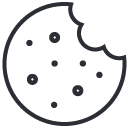Weer een jaar wijzer!
2024-05-30Unifi Network Server op Windows
2024-06-26Wat krijg je als je een ITer 219x hetzelfde moet laten doen. Juist weer een applicatie en een paar uur “verloren” tijd, en een gevulde informatie bron! We weten het allemaal een goede ITer is liever lui dan moe en als iets in te pakken is in een procedure zullen ze 2 uur knutselen voor een winst van 5 minuten, deze winst zal zich in de langere termijn natuurlijk terug gaan verdienen en dat zal hier niet anders zijn. Ook voor deze app zal het niet veel anders zijn. Het begon met een stapel van 219 blackboxen waar van elke blackbox het serienummer en IMEI nummer in een SharePoint List moeten komen. Na een doosje of 10 handmatig overgetypt te hebben was ik er al snel klaar mee en ging weer verder met de dagdagelijkse zaken want ik had ze echt allemaal niet tegelijk nodig.
De casus werd uiteindelijk als volgt: 219 blackboxen moesten geregistreerd worden in een SharePoint List en daarbij moesten de IMEI nummers, Serienummers, Type, en opslag locatie vast gelegd worden samen met de leverdatum en leverancier. Omdat de blackboxen werden geleverd in batches lijkt hier niet veel werk maar het is wel een fout gevoelig werkje. Nu is een SharePoint List deels vergelijkbaar met excel dus de laatste 2 vereisten zijn een eenvoudige drag dus daar ga ik geen tijd in steken.
Mooi dan hebben we nog een aantal zaken over, eens kijken wat we daar van willen weten:
IMEI nummer: dit is altijd een nummer en moet ingevuld zijn.
Serienummer: dit is altijd een nummer en moet ingevuld zijn.
Type: dit is voor deze generatie blackboxen Teltonika FMC650, in het kort dus “FMC650”
Opslag locatie: dit moet “Kast” zijn want daar leggen we ze in eerste instantie in.
Ja daar kan ik wel wat mee, nu de vraag hoe gaan we dit doen? Nou heb ik een klein beetje verstand van websites en dat is vaak mijn go to wanneer ik snel wat in elkaar wil knutselen maar een website aan SharePoint Lists knopen daar heb ik geen kaas van gegeten. Lust ik ook niet maar toch! Oh wacht eens even in 2022 heb ik een training gedaan van de STAP subsidie voor de PL-100, laten we eens gaan spelen met PowerApps.
Voor dit appje heb ik voor de makkelijkste weg gekozen omdat ik zelf de enige gebruiker zal zijn en mezelf vertrouw op de invoer heb ik geen validatie gedaan op de lengte van tekst velden etc. Ik ben begonnen met een voorbeeld applicatie zoals Microsoft die aanbied wanneer je voor een nieuwe app op basis van een SharePoint List.
Daar heb ik een nieuw scherm aan toegevoegd met de vier invoer velden die ik eerder bedacht heb.
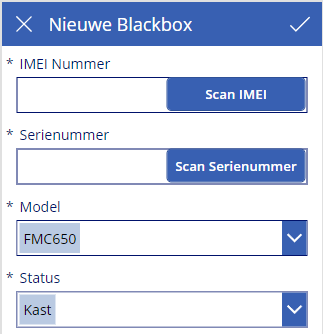
Zoals je kunt zien zijn het twee tekst velden die vrij in te vullen zijn en twee dropdown menutjes. Deze velden komen zo een op 1 uit de SharePoint List. Bij de twee tekst velden heb ik iets extra’s gedaan, namelijk de knop “Barcode Reader” toegevoegd.
Aan deze barcode scan knop heb ik bij de OnSave functie een extra functie gekoppeld zodat dit wordt opgeslagen in een variable. In het geval van de IMEI knop heet de variable Barcode_IMEI_Value en bij het serienummer is dit Barcode_SERIAL_Value.
Set(Barcode_IMEI_Value, Last(BarcodeReaderIMEI.Barcodes).Value)Het tekstveld waar de knop in staat heb ik ook een speciaal Default value gegeven van het bijbehorende variable. Zo heeft het IMEI Nummer veld de Default waarde Barcode_IMEI_Value.
Mooi wanneer ik de app nu publiceer heb ik een werkende app waarmee ik gemakkelijk de blackboxen kan toevoegen! Yes gaan met die banaan, snel de app openen en HELP! hoe kom ik op dat scherm. En ja natuurlijk hadden jullie dit al van mijlen ver aan kunnen zien komen, maar nee dat had deze snuggere Harrie niet door. Je moet natuurlijk wel een knopje toevoegen aan je interface zodat je bij het nieuwe invoerscherm kan komen. Okee snel het plusje kopiëren en het juiste scherm er aan toevoegen en het icoon duidelijk maken. En tada zo is de camera knop geboren in het menubalkje aan de bovenkant.
Mooi nu kunnen we lekker aan de slag met het inscannen van al die doosjes. Of ja dat dacht ik! Al snel kwam ik er achter dat het formulier de oude input onthoud zodra het formulier opgeslagen is en opnieuw geopend word. Nee dit willen we natuurlijk niet anders heb je het idee dat je iets gaat aanpassen. De oplossing hiervoor is eenvoudig. We voegen onderstaande code toe aan het OnSuccess veld van het formulier. Hiermee zetten we de standaard waarde van de variable op niets, resetten het formulier en gaan terug naar het blackbox overzicht. En hé dit is ook handig als je een pagina terug wilt dus heb ik dezelfde code ook toegevoegd aan het kruisknopje alleen dan aan de OnSelect functie.
Set(Barcode_IMEI_Value, Blank());Set(Barcode_SERIAL_Value, Blank());ResetForm(ScanForm1);Back()